网络故障🚩电脑网络连接受限处理方法详解
- 问答
- 2025-08-21 22:45:54
- 7
📶【网络故障🚩】电脑网络连接受限?别慌!全网最接地气排查攻略来了!
哎,又断网了?!😤 明明Wi-Fi信号满格,但电脑右下角突然跳出个小黄叹号,显示“已连接,但无法访问互联网”……这种崩溃瞬间,打工人、追剧党、游戏狗统统破防!别急着砸电脑,也别疯狂重启路由器了!参考2025年8月最新方案)带你一步步手撕网络故障,亲测有效!👇

🔍 先干两件“傻事”,但真的有用!
-
重启大法好!
先关电脑→拔路由器电源→等30秒→插回路由器电源→等指示灯稳定→再开电脑,别笑!这能解决80%的玄学故障,尤其是运营商IP分配抽风时。 -
检查“社会性断网”
探头看窗外:整栋楼是不是都黑了?😏 赶紧问邻居/物业是否全区故障,或者手机开热点试试电脑能否上网——如果手机热点正常,说明是你家网络问题;如果连手机流量都上不去……恭喜,该充话费了!💸
🛠️ 自查六步走,从入门到精通!
✅ 第一步:网线党必看!物理连接查了吗?
- 网线插紧了吗?拔下来重插!接口灰尘吹一吹!
- 尝试换根网线(可能是线缆老化或被猫啃了🐱)。
- 台式机用户:试试换机箱后另一个网口,主板接口可能罢工。
✅ 第二步:IP地址“续个杯”!
- 按
Win+R输入cmd,打开黑框框(命令提示符)。 - 输入:
ipconfig /release(释放旧IP)
ipconfig /renew(申请新IP) - 看到弹出一串新IP地址?说不定就好了!
✅ 第三步:DNS污染?顺手洗一洗!
有时是DNS服务器宕机或抽风,换个靠谱的:
- 打开【控制面板】-【网络和共享中心】-点击当前连接的网络→【属性】→双击【Internet协议版本4】→勾选“使用下面的DNS服务器”:
- 首选:
114.114.114(国内通用) - 备用:
8.8.8(谷歌家的,有时更快)
- 首选:
✅ 第四步:驱动渣了?更了它!
右键点击【此电脑】-【管理】-【设备管理器】-找到【网络适配器】→展开后右键点击你的网卡→选“更新驱动程序”,如果装了某大师/某驱动精灵,也可以一键检测(但小心捆绑软件!)。
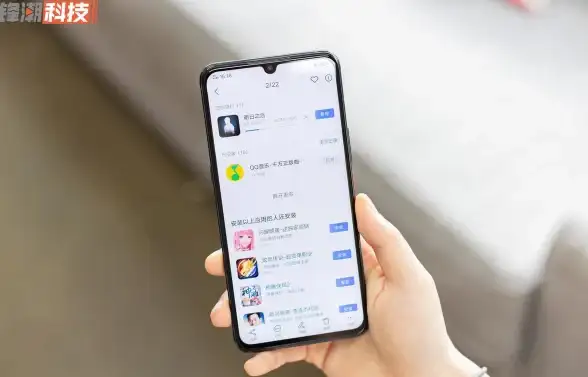
✅ 第五步:防火墙/杀软“误杀”了?
暂时关掉电脑上的杀毒软件或防火墙试试(比如某60、某管家)——有时它们会抽风拦网,如果能上了,再去设置里加白名单就好。
✅ 第六步:终极奥义——重置网络栈!
如果以上全跪,最后大招:
在cmd黑框里输入:
netsh winsock reset
然后重启电脑!这是重置网络底层配置,专治各种顽固不服。
🧯 还不行?该召唤“外力”了!
- 报修运营商:直接打客服电话(移动10086/联通10010/电信10000),吼一句:“我家光闪红灯/上不了网!” 师傅上门可能发现是光猫坏了或楼道分纤箱掉了线。
- 硬件GG:老旧路由器用久了会罢工……试试直接拿网线连光猫拨号上网,如果这样能行,恭喜,该换路由器了🛒!
💡 最后提醒:
遇到问题别焦躁,一步步来~大部分问题都能靠自己搞定!如果真是运营商崩了……那就泡杯咖啡☕,望望天,等修复吧~
(注:以上方法适用2025年8月主流Windows系统及常见家庭网络环境,企业级网络请联系网管哦!)
希望你又可以愉快冲浪了!🌊
有收获的话,记得喊一句——“网好了!” 😉
本文由 泣含文 于2025-08-21发表在【云服务器提供商】,文中图片由(泣含文)上传,本平台仅提供信息存储服务;作者观点、意见不代表本站立场,如有侵权,请联系我们删除;若有图片侵权,请您准备原始证明材料和公证书后联系我方删除!
本文链接:https://vds.7tqx.com/wenda/688866.html








发表评论